|
在WPS文字文档中,输入文字以后,你也可以做到让文字实现移动,你是不是很吃惊呢?在文本中对一定的文字进行移动设置,有利于突出主题,很吸引读者。那么我们该如何做到这样的效果呢,在这里小编就给大家支几招。 操作步骤 1 打开我们的WPS文字中的一篇空白文档,,把鼠标切入到“插入”选项卡,带你“文本框”选项组,在弹出的下拉菜单中选择“横向文本框”命令; 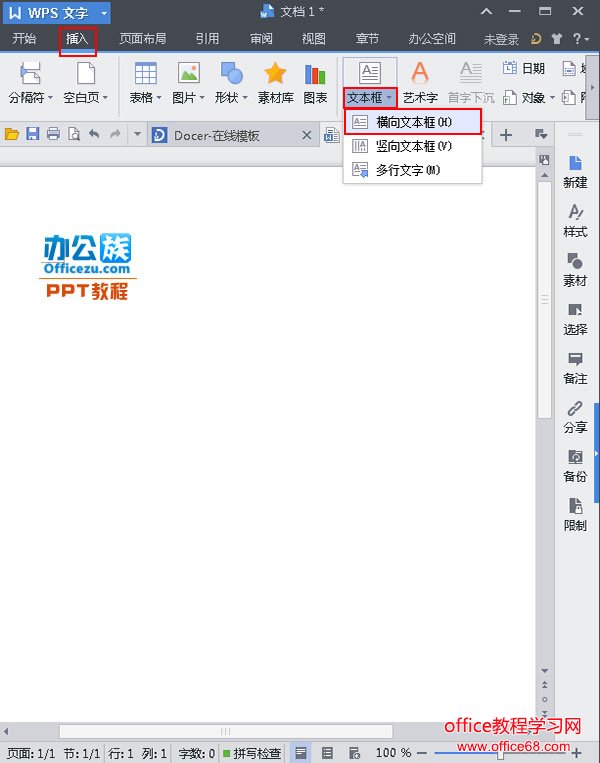 点击横向文本框 2 在文档正文部分插入的文本框中输入内容,如下; 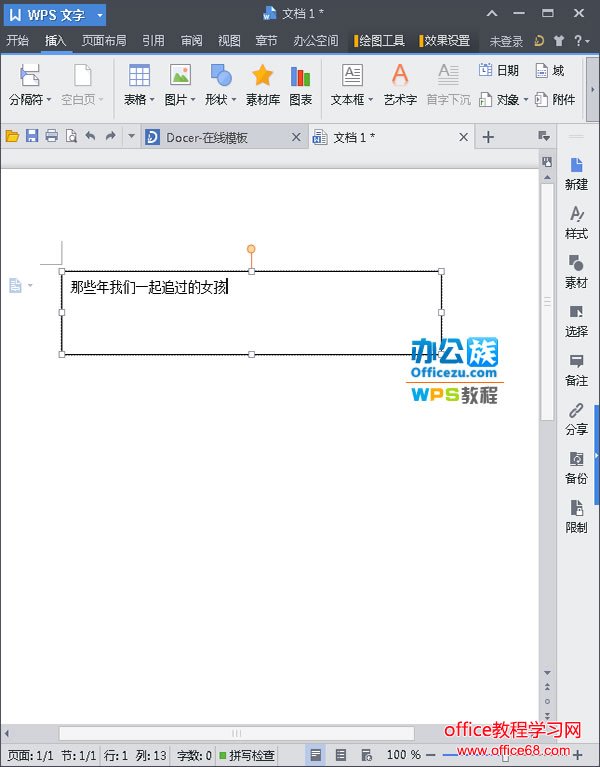 输入内容 3 用鼠标选中输入的内容,然后单击右键,在弹出的快捷菜单中选择“字体”命令; 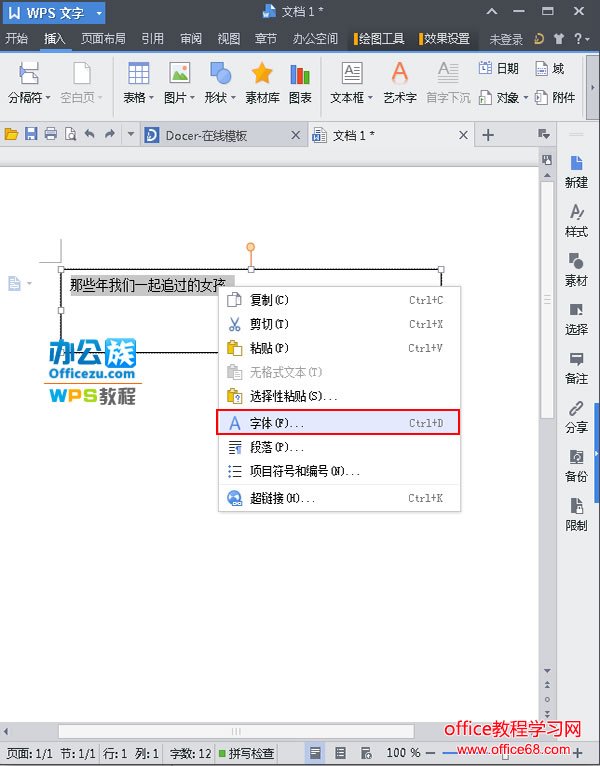 选择字体 4 在弹出的“字体”对话框中,把字形设置为“常规”,字号为“一号”,颜色为“粉红”然后点击“确定”;  设置字体格式 5 返回到文档中,用鼠标选中文本框,单击右键,在弹出的快捷菜单中选择“设置对象格式”命令; 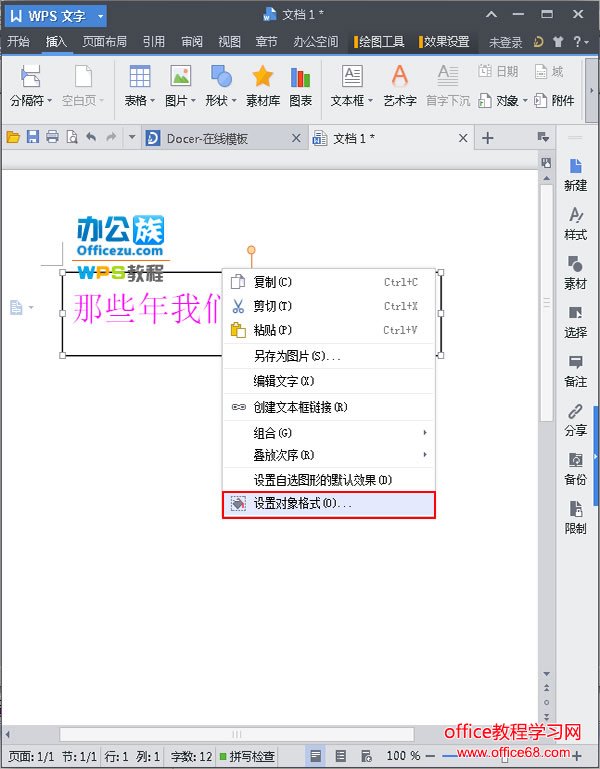 设置对象格式 6 在弹出的“设置对象格式”的对话框中,点击“文本框”选项,勾选“允许文字随对象旋转”,然后点击“确定”;  允许文字随对象移动 7 选中文本框,此时在文本款的中间会会出现一个橙色的按钮,用鼠标拖动按钮进行旋转;  旋转文本框 8 选中旋转之后的文本框,重复以上第五个步骤,之后会弹出一个“设置对象格式”的对话框,在“颜色与线条”的选项区域,把线条设置为“无线条”格式,然后单击“确定”; 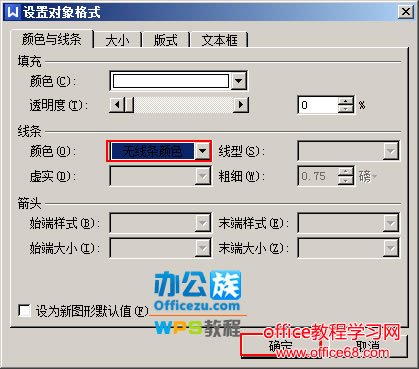 选择无线条 9 回到文档中可以看到我们已经写出了旋转的文字;  旋转的文字 提示:以上虽然步骤比较繁琐,但是只要步骤正确,其实并不难,在这里需要注意的是,在文本框中把文字旋转以后,我们必须要把文本框给去掉,这时候只需要把文本框的线条去掉即可。 |